Откройте модель здания и добавьте дневное освещение.
- Откройте install_dir\samples\whatsnew\fundamentals\solar_access\building_and_solar_panels.SLDASM и сохраните модель как my_building_and_solar_panels.SLDASM.
Здание оборудовано навесом HVAC и девятью солнечными панелями, расположенными произвольно на крыше.
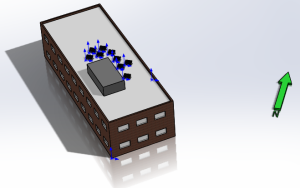
- Чтобы активировать графику RealView, выберите один из следующих вариантов.
- Графика RealView
 (панель инструментов "Вид")
(панель инструментов "Вид")
- .
- Чтобы добавить дневное освещение, нажмите .

-
В разделе Размещение, время и дата для Северного направления выберите зеленый вектор, указывающий на север, который расположен справа от модели.
В данную модель входит вектор, указывающий на север, в качестве вспомогательного средства для данного примера. Если выбрать для Северного направления кромку или линию, северное направление будет параллельно выбранному элементу. Если выбрать плоскую грань, северное направление будет располагаться перпендикулярно выбранному элементу. Не удалось выбрать направление, перпендикулярное полу сцены.
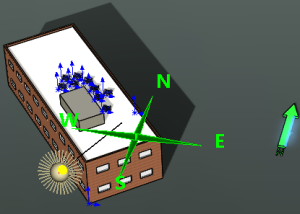
- Если стрелка на север N указывает неправильное направление, нажмите Реверс направления
 .
.
- В качестве Местоположения выберите Нью-Йорк.
-
В качестве Даты введите 21.12.13 или соответствующий эквивалент в формате даты вашего региона, затем нажмите
 .
.
21 декабря — это приблизительная дата зимнего солнцестояния в северном полушарии, самый короткий день в году. Благодаря оптимизации показателя инсоляции в день с самыми длинными тенями можно рассчитывать на оптимизацию инсоляции в течение всего года.
